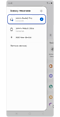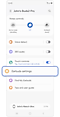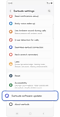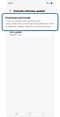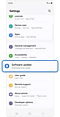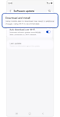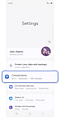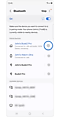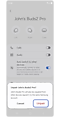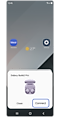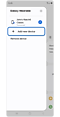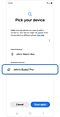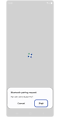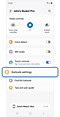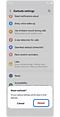Samsung Galaxy Buds ဖြင့် တည်ငြိမ်သော ဆူညံသံကို သင်ခံစားရပါက ဘာလုပ်ရမလဲ
သင့် Galaxy Buds တစ်ခု သို့မဟုတ် နှစ်ခုစလုံးကို အသုံးပြုသည့်အခါ တည်ငြိမ်သောဆူညံသံများကို တွေ့ကြုံနေရပါက၊ ပြဿနာကို ဖြေရှင်းရန် အရာအနည်းငယ်ကို သင်ကြိုးစားနိုင်ပါသည်။ သင့် Buds ကောင်းမွန်စွာလည်ပတ်နိုင်စေရန်အတွက် အောက်ပါညွှန်ကြားချက်များကို လိုက်နာပါ။

မှတ်ချက်- Galaxy Buds မော်ဒယ်နှင့် ဆော့ဖ်ဝဲဗားရှင်းပေါ်မူတည်၍ မီနူးရွေးချယ်စရာများ ကွဲပြားနိုင်ပါသည်။
Galaxy buds ဆော့ဖ်ဝဲလ်ကို အပ်ဒိတ်လုပ်ပါ
* ဆက်မလုပ်မီ သင်၏ Galaxy Buds ကို သင့်ဖုန်းနှင့် ချိတ်ဆက်ပါ။
* အပ်ဒိတ်ပြီးစီးသည်အထိ Buds အိတ်ကို ဖွင့်ထားရန် သေချာပါစေ။
မှတ်ချက်: အပ်ဒိတ် အသိပေးချက်သည် Wearable ပင်မစာမျက်နှာ၏ အထက်တွင် ပေါ်လာပါက အပ်ဒိတ်ကိုကြည့်ရန် ကိုနှိပ်ပြီး အပ်ဒိတ်လုပ်ခြင်း ဖြင့် ဆော့ဖ်ဝဲကို အပ်ဒိတ်လုပ်နိုင်သည်။
ဖုန်းနှင့် တက်ဘလက်များတွင် ဆော့ဖ်ဝဲကို အပ်ဒိတ်လုပ်ပါ
၁။ သင်၏ Galaxy Buds ကို တွဲဖြုတ်ပါ
၂။ သင်၏ Galaxy Buds ကို ပြန်လည်ချိတ်ဆက်ပါ
- ပေါ့ပ်အပ်ဝင်းဒိုးမှတဆင့်
သင်၏ Galaxy Buds ကို တွဲဖြုတ်ပြီးနောက်၊ ၎င်းတို့အား Bluetooth နှင့် Galaxy Wearable အက်ပ်နှစ်ခုလုံးသို့ ပြန်လည်ချိတ်ဆက်ရန် လိုအပ်ပါမည်။
- Galaxy Wearable အက်ပ်မှတစ်ဆင့်
ရှာဖွေတွေ့ရှိနိုင်ရန် အားသွင်းအိတ်အဖုံးကို ဖွင့်ထားရပါမည်။
* Galaxy Wearable အက်ပ်သို့ မည်သည့်စက်ပစ္စည်းကိုမျှ မချိတ်ဆက်ပါက၊ သင်သည် ကနဦးစဖွင့်သတ်မှတ်မှု မျက်နှာပြင်သို့ ဦးတည်သွားနိုင်သည်။ ထိုနေရာမှ၊ စာရင်းထဲမှ သင်၏ Galaxy Buds ကို ရွေးပြီး ၎င်းတို့ကို ပြန်လည်ချိတ်ဆက်ရန် မျက်နှာပြင်ပေါ်ရှိ ညွှန်ကြားချက်များကို လိုက်နာပါ။
* အိတ် မှ မဖယ်ရှားမီ Galaxy Buds အား အားသွင်းထားကြောင်း သေချာပါစေ။
* ဘက်ထရီ အချက်ပြမီးသည် အနီရောင် သို့မဟုတ် လိမ္မော်ရောင် လင်းလာပါက Galaxy Buds အား 10 မိနစ်ထက်ပို၍ အားသွင်းခွင့်ပြုပါ။
Galaxy Bud ၏ဆက်တင်များကို ၎င်းတို့၏ မူလပုံသေများသို့ ပြန်ကြည့်ပါ။
သငျ၏အကွံပွုခကြျအတှကျကြေးဇူးတငျပါသညျ
ကျေးဇူးပြု၍ မေးခွန်းအားလုံးဖြေဆိုပါ။
RC01_Static Content